Как мы можем помочь?
Постинг вконтакте
Еще одним ненавязчивым способом привлечения трафика является публикация постов (постинг) на стенах групп(сообществ) вконтакте.
В первую очередь необходимо настроить сам пост. Для этого переходим в “Сообщения”. Здесь создаем новое сообщение. Если у вас в посте должно быть вложение, то его указываем только ссылкой. При постинге загрузка картинки из устройства не работает (картинка не опубликуется).
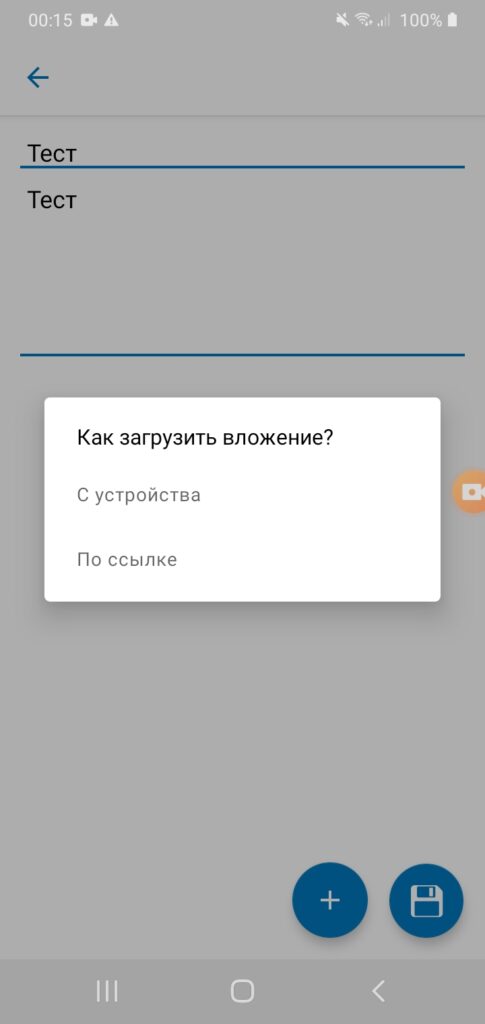
Далее в программе необходимо настроить параметры постинга. Для этого переходим в Общие настройки. Здесь кликаем по строке “Настройки постинга”. Первым откроется окно список настроек постинга. Если у вас еще не настроен постинг, то он будет пустым.
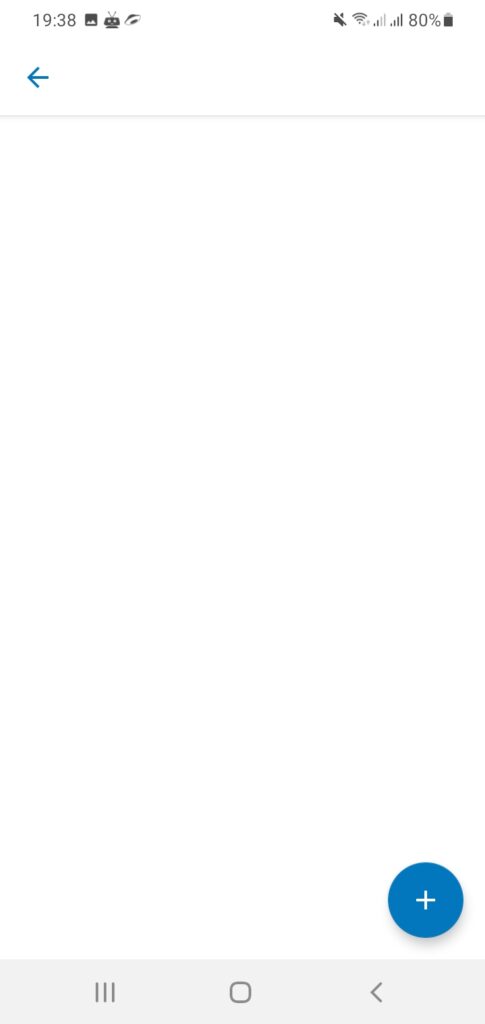
Чтобы добавить настройку нажмите кнопку «+».
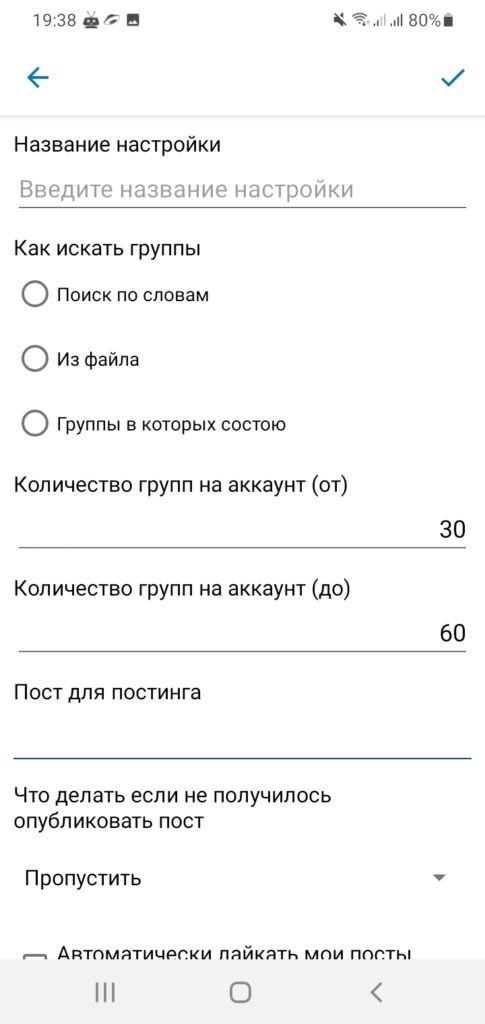
В первую очередь укажите название настройки. Это необходимо для корректного отображения настройки в списке.
Далее указываем источник групп для программы.
Если нажать “Поиск по словам”, откроется окно, где необходимо указать параметры поиска групп. В строке вводим слово по которому программа будет искать группы. Далее указываем страну и город при необходимости. Дальше указываем порядок сортировки списка групп и тип группы.
Список групп в программу можно загрузить из файла. Для этого щелкаем по строке и выбираем файл. Поддерживаются файлы формата CSV и TXT. Разделителями могут служить перевод строки, запятая и точка с запятой. В файле должны быть указаны id групп.
Если выбрать “Группы в которых состою”, то откроется окно со списком групп, в которых состоят все ваши аккаунты и у которых открыта стена.
Далее указываем количество групп на аккаунт от и до. При работе программа, при смене аккаунта, выберет количество групп (постов) для аккаунта в случайном порядке. Например, для первого аккаунта это будет 35, а для второго — 40.
Далее указываем сам пост. Для этого щелкаем по строке “Сообщение для постинга”.
В настройках можно указать что делать программе если она не смогла опубликовать пост. Можно просто пропустить такую группу или написать комментарий под первым постом. С комментариями будьте осторожны, за спам в комментариях аккаунты блокируют чаще.
Также в настройках можно указать лайкать посты или нет. Если поставить отметку “Автоматически лайкать мои посты (комментарии), то программа поставить лайки на ваш пост со всех добавленных в программу аккаунтов.
Для того чтоб программа сама вступала в группу перед публикацией поста, включите параметр “Предварительно вступать в группу”.
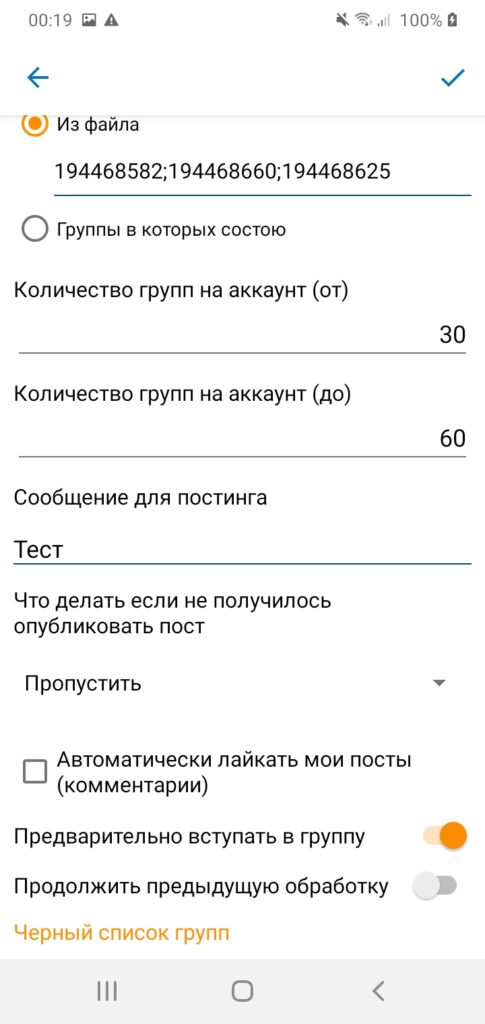
Самая последняя настройка — это черный список групп. Щелкаем по этой строке. Здесь можно указать группы которые не должны попадать в обработку. Например, администраторы этих групп просят у вас деньги за пост или пожаловались на ваш пост. Группы можно указать как по одному так и несколько. Для этого необходимо нажать кнопку “+”.
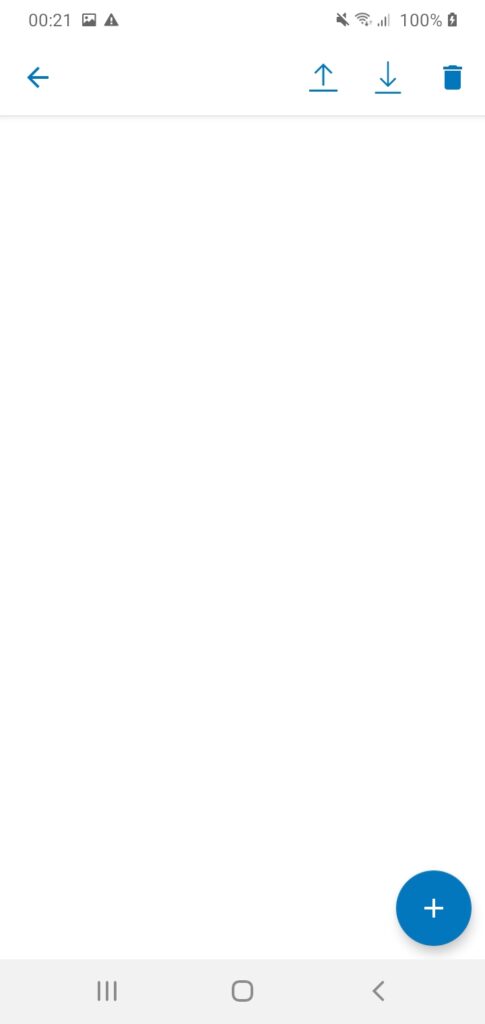
В появившемся окне можете указать ссылку на одну группу или на несколько групп разделенных точкой с запятой.
Список групп также можно импортировать в программу и экспортировать из программы. Для импорта списка необходимо нажать кнопку со стрелкой вверх и выбираем файл для загрузки в программу. Для экспорта — нажимаем кнопку со стрелкой вниз. и выбираем куда сохранять файл.
Постинг в нашей программе, также как и рассылка заявок в друзья, поддерживает двухпоточный режим работы.
После того как все настроили, переходим в раздел “Задания”. Здесь запускаем задание “Рассылка на стены групп”.
После окончания задания, можно посмотреть журнал задания. Для этого необходимо нажать “Посмотреть журналы” — “Рассылка на стены групп”.
По нажатию на кнопку “Журнал по группам” открывается подробный журнал по каждой группе. В этом журнале указывается аккаунт, ID группы, статус вашего поста и ссылка на группу. По статусу можно понять опубликован пост или ожидает подтверждения со стороны администрации группы.